Cómo reparar el error del proveedor de servicios criptográficos de Windows en Windows
Ventanas / / August 05, 2021
Adobe Acrobat DC le ofrece la posibilidad de firmar sus documentos PDF. Recientemente, los usuarios se han enfrentado a un error al firmar documentos PDF con Acrobat DC. El mensaje de error dice que el proveedor de servicios criptográficos de Windows ha informado de un error: La clave no existe. Código de error: 2148073485.
Si no está familiarizado con la palabra Proveedor de servicios criptográficos, debe saber que es un programa de software que ayuda a cifrar documentos como Word y Excel. Utiliza tarjetas inteligentes para realizar la autenticación de usuarios. Pero el error puede surgir o no de problemas del proveedor de servicios criptográficos. Puede haber otras razones para este problema y vamos a discutir las soluciones para cada una de ellas.

Tabla de contenido
- 1 ¿Qué causa el error del proveedor de servicios criptográficos de Windows?
-
2 ¿Cómo solucionar el error del proveedor de servicios criptográficos de Windows?
- 2.1 Solución 1: actualice su aplicación Adobe Acrobat
- 2.2 Solución 2: software de Adobe con licencia
- 2.3 Solución 3: cambie la firma
- 2.4 Solución 4: Certificados obsoletos
- 2.5 Solución 5: solucione el error con las herramientas cliente de autenticación de SafeNet
- 2.6 Solución 6: desinstale el software ePass2003
- 2.7 Solución 7: reinicie su servicio criptográfico de Windows
- 2.8 Solución 8: reinstale los certificados de Adobe
- 2.9 Solución 9: llave inteligente o llave activa
- 2.10 Solución 10: uso del Editor del registro
¿Qué causa el error del proveedor de servicios criptográficos de Windows?
Siempre debe buscar la raíz de un error para poder deshacerse de él perfectamente. A continuación, se muestra una lista de problemas que pueden provocar el error del proveedor de servicios criptográficos de Windows:
- Cuando el algoritmo de hash solicitado no está involucrado.
En versiones recientes, Acrobat DC ha omitido el respaldo silencioso al hash SHA1. Cuando el algoritmo de hash solicitado por Adobe no funciona, aparece el error.
- Software de terceros (principalmente ePass2003)
- Certificados obsoletos
- Aplicación obsoleta de Adobe Acrobat
Si usted es uno de los usuarios que enfrenta este error, continúe leyendo para conocer las soluciones. Y pruébalos uno por uno.
¿Cómo solucionar el error del proveedor de servicios criptográficos de Windows?
Solución 1: actualice su aplicación Adobe Acrobat
Siempre que una aplicación comience a mostrar algún error, primero verifique si está actualizada o no. Las actualizaciones pueden solucionar problemas con la versión anterior. Para actualizar su Adobe Acrobat, elija el Ayuda opción. Luego, escriba Buscar actualizaciones. Si hay actualizaciones disponibles, descárguelas e instale la última versión. Si el error vuelve a aparecer, pase a la siguiente solución.
Solución 2: software de Adobe con licencia
A veces, si no está utilizando la versión con licencia de la aplicación Adobe Acrobat, eso puede causar errores. Entonces, ve a Página oficial de Adobe Acrobat y compruebe si tiene la versión con licencia de la aplicación. Y si estaba usando una versión sin licencia, también puede descargar la versión con licencia desde esa página oficial de Adobe Acrobat.
Solución 3: cambie la firma
El error del proveedor de servicios criptográficos de Windows aparece cuando firma un documento PDF. Por lo tanto, debería intentar cambiar su firma para corregir este error. Es un proceso simple. Puede ir al certificado de Windows y optar por crear una nueva Firma.
Solución 4: Certificados obsoletos
El error también puede surgir debido a algunos certificados innecesarios presentes en su computadora con Windows 10. Puede corregir el error; solo tienes que eliminar esos certificados. Sigue estos pasos.
- prensa Tecla de Windows + R.
- Tipo "inetcpl.cpl."Y presione Okay.
- En el Contenido pestaña, busque los certificados problemáticos.
- Seleccione esos certificados y elija Cerca y haga clic en Okay.
- Intente firmar los certificados y verifique si hay algún error.
Si el error continúa, siga la siguiente solución.
Solución 5: solucione el error con las herramientas cliente de autenticación de SafeNet
Puede utilizar la herramienta de cliente de autenticación de SafeNet para corregir el error. Puede usarlo para cambiar el proveedor criptográfico a CSP para el documento que deseaba firmar antes y no pudo hacerlo debido al error. Para hacer eso, puede seguir estos pasos.
- Primero, para abrir SafeNet Authentication Client Tool, vaya a su directorio de instalación o haga clic con el botón derecho en el icono de SafeNet en la bandeja del sistema.
- Elegir la "engranaje”Para abrir la nueva sección Avanzada.
- Aquí puedes expandir Tokens.
- Localizar el Grupo de certificados de usuario.
- En esta sección, busque el certificado que desea firmar.
- Haga clic derecho en ese certificado y elija CSP.
- Ahora, cierre la ventana de la herramienta de cliente de autenticación de SafeNet e intente firmar el certificado nuevamente.
Si aparece el error, intente con la siguiente solución.
Solución 6: desinstale el software ePass2003
De todas las aplicaciones de terceros, ePass2003 es la que causó este error. Si no instaló ePass2003 en su computadora, puede omitir esta solución.
- Navegar a Configuración> Aplicaciones y funciones> ePass2003.
- Haga clic derecho en ePass2003 y elija el botón de desinstalación.
- Una vez que la aplicación se haya desinstalado de su sistema, reinicie su computadora.
- Descargue el ePass2003 nuevamente.
- Mientras instala la aplicación, elija Microsoft CSP cuando se le solicite que elija la opción CSP.
Verifique el error y si persiste, vaya a la siguiente solución.
Solución 7: reinicie su servicio criptográfico de Windows
Para corregir el error, puede reiniciar su servicio criptográfico de Windows. Sigue estos pasos.
- prensa Windows + R.
- Abra el cuadro de diálogo Ejecutar.
- Tipo "services.msc"Y golpea Entrar.
- Desde aquí puede seguir las instrucciones en pantalla para reiniciar el servicio criptográfico de Windows.
Solución 8: reinstale los certificados de Adobe
Puede comprobar los certificados. Navegar a Internet Explorer> Herramientas> Opciones de Internet> Ficha Contenido> Certificados de Adobe. Si encuentra algún problema aquí, reinstale los certificados y también los certificados del usuario.
Solución 9: llave inteligente o llave activa
Si no tiene una clave inteligente o una clave activa con una copia de su certificado, puede omitir esta solución. En caso de que tenga una copia de su certificado en una clave inteligente o una clave activa, siga estos pasos para resolver el error del proveedor de servicios criptográficos de Windows.
Inserte la llave inteligente o la llave activa en su computadora.
- prensa Tecla de Windows + S.
- Busque el Panel de control lengüeta.
- Encuentra el Cuentas de usuario en el Panel de control.
- Elegir la Administre sus certificados de cifrado de archivos opción.
- En la siguiente ventana, elija el próximo opción.
- Allí seleccione el Utilice este certificado opción. O Seleccionar certificado botón.
- Puede ver la llave inteligente o la llave activa.
- Si la instrucción dice iniciar sesión, hazlo.
- Escoger próximo después de que se cargue el certificado.
- Marque la casilla además Todas las unidades lógicas.
- Actualizar el archivos encriptados.
- Ahora, seleccione próximo y una vez finalizada la actualización, compruebe el error.
Solución 10: uso del Editor del registro
Si ninguna de las soluciones mencionadas anteriormente funcionó para usted, intente cambiar la configuración con un editor de registro. Sigue estos pasos.
- prensa Tecla de Windows + R.
- Tipo "regedit"Y presione Okay.
- Ir HKEY_CURRENT_USERSoftwareAdobeAdobe Acrobat11.0
- En el panel izquierdo, seleccione el Seguridad y haga clic derecho sobre él para Exportar.
- Haga una copia de seguridad del registro anterior.
- Nuevamente, haga clic derecho en el Seguridad clave y elija la Eliminar.
- Cuando se le solicite, haga clic en el si opción.
- Reinicie su computadora y verifique el error.
Adobe Acrobat Reader le ofrece la opción más avanzada para realizar una firma electrónica en sus documentos PDF. Es una función útil que está obstruida por el error. Debe corregir el error si desea volver a disfrutar de la función y volver a encarrilar su trabajo.
Le hemos proporcionado las mejores soluciones posibles para que intente corregir el error del proveedor de servicios criptográficos de Windows. Las soluciones son seguras y se pueden realizar manualmente. Esperamos que se deshaga del error y firme cualquier documento que desee con Adobe Acrobat. Si tiene alguna pregunta o comentario, escriba el comentario en el cuadro de comentarios a continuación.
Artículos relacionados
- Una guía para restaurar un icono de batería faltante en Windows 10
- Cómo reparar el error de actualización de Windows 10 0x80070663
- Cómo reparar el error de actualización de Windows 10 0x80244019
- Cómo reparar el código de error 800f0922 de Windows 10
- ¿Qué es el error DISM 2 en una PC con Windows 10? ¿Como arreglar?

![Cómo instalar Stock ROM en SYH Y33 [Firmware Flash File / Unbrick]](/f/ab36fe6eef1eb611b3de79690c77ccd2.jpg?width=288&height=384)
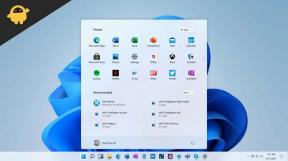
![Cómo borrar la partición de caché en Lava X41 Plus [Performance Boost]](/f/8ff99fecb531ec0a82240784861c28b8.jpg?width=288&height=384)